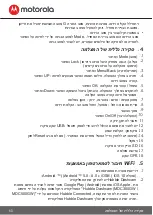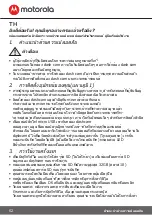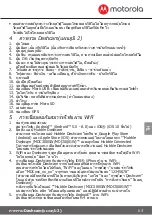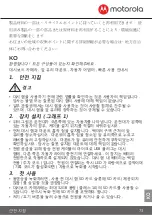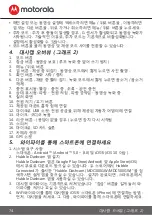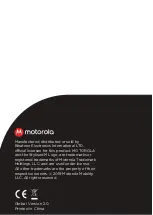74
대시캠 오버뷰 ( 그래프 2)
• 메인 설정 또는 동영상 설정에 액세스하려면 메뉴 / 뒤로 버튼을 , 이동하려면
업 또는 다운 버튼을 , 뒤로 가거나 취소하려면 메뉴 / 뒤로 버튼을 누르세요 .
• 주차 모드 : 주차 후 충돌이 발생할 경우 , G 센서가 활성화되고 동영상 녹화가
시작됩니다 . 기술적인 이유로 , 주차 모드는 기본적으로 비활성화됩니다 .
설정에서 활성화할 수 있습니다 .
• 모드 버튼을 불러 동영상 및 재생 모드 사이를 전환할 수 있습니다 .
4.
대시캠 오버뷰 ( 그래프 2)
1. 모드 버튼
2. 잠금 버튼 : 동영상 보호 ( 루프 녹화 중 덮어 쓰기 방지 )
3. 메뉴 / 뒤로 버튼
4. 업 버튼 : 재생 중 되감기 . 동영상 모드에서 짧게 누르면 사진 촬영 .
5. 확인 버튼 : 녹화 시작 / 중지
6. 다운 버튼 : 재생 중 빨리 감기 . 녹화 모드에서 짧게 누르면 음소거 / 음소거
해제 .
7. 충전 표시등 : 빨강 - 충전 중 , 초록 - 완전 충전
8. 상태 표시등 : 파랑 - 전원 켜짐 , 파랑 깜박임 - 동영상 녹화 중
9. 컬러 화면
10. 전원 켜기 / 끄기 버튼
11. 제공된 마운트 흡착 컵에 연결
12. 마이크로 USB 소켓 : 전원 공급을 위해 제공된 자동차 어댑터에 연결
13. 마이크 : 오디오 녹음
14. 리셋 버튼 : ( 응답이 없을 경우 ) 누르면 장치 다시 시작됨
15. 스피커
16. 마이크로 SD 카드 슬롯
17. 카메라 렌즈
18. GPS 소켓
5.
와이파이를 통해 스마트폰에 연결하세요
1. 시스템 요구 사항
스마트폰 : Android ™ (Android ™ 5.0 – 8.0) 및 iOS®(iOS 10 이상 ).
2. Hubble Dashcam 앱 설치
Hubble Dashcam 앱은 Google Play Store(Android) 및 Apple Store(iOS)
에서 무료로 다운로드 받으실 수 있습니다 . 두 스토어에서 Hubble
Connected 가 출시한 "Hubble Dashcam (MDC300GW/MDC500GW)" 을 검
색하시면 쉽게 앱을 찾으실 수 있습니다 . 설치가 완료되면 , 스마트폰에서
Hubble Dashcam 앱을 사용하실 수 있습니다 .
3. 대시캠 와이파이는 기본적으로 켜져있습니다 . “잠금” 버튼을 길게 눌러 와
이파이를 켜거나 끄실 수 있습니다 .
4. WiFi 와이파이를 통해 대시캠을 iOS® 스마트폰 (iPhone) 에 연결하는 방법 :
먼저 , 대시캠을 켜세요 . 그 다음 , 와이파이를 통해 스마트폰에 연결하세요 .